扫二维码与项目经理沟通
我们在微信上24小时期待你的声音
解答本文疑问/技术咨询/运营咨询/技术建议/互联网交流
TeamViewer是一款可远程支持和在线协作另一台计算机的远程控制软件。利用TeamViewer远程打印功能,您可以直接在自己的打印机上打印来自远程计算机的文件,不需要传输文件,非常方便。那么TeamViewer远程打印怎么操作?下面就来看下远程打印的方法步骤介绍。

10多年专注成都网站制作,成都定制网页设计,个人网站制作服务,为大家分享网站制作知识、方案,网站设计流程、步骤,成功服务上千家企业。为您提供网站建设,网站制作,网页设计及定制高端网站建设服务,专注于成都定制网页设计,高端网页制作,对成都茶楼设计等多个方面,拥有多年的网站运维经验。
1、首先我们打开TeamViewer客户端(如果电脑上没有安装该软件的话,可以在TeamViewer官网下载),登录账户。
2、若要实现远程打印,我们要先安装TeamViewer打印驱动程序。您可以选择界面上方其他–选项–高级–显示高级选项–下拉至高级网络设置–点击安装TeamViewer打印机驱动程序。要注意的是,连接的两端都需要安装此驱动程序。
3、安装完打印驱动程序后,便可以建立远程计算机连接了。回到主界面,点击左侧的“远程控制”按钮,会看到您的ID和临时密码,请在右侧正确输入您需要连接的对方ID,然后实现和对方电脑远程连接。
4、远程连接成功后,在上方菜单栏中选择“文件与其他”–“激活远程打印”,便可开始进行打印工作。
相关阅读:《TeamViewer设备数量达到上限怎么解决?》
《TeamViewer无法建立连接的原因及解决方法》

我们在微信上24小时期待你的声音
解答本文疑问/技术咨询/运营咨询/技术建议/互联网交流
Copyright © 2002-2023 www.csdahua.cn 快上网建站品牌 QQ:244261566 版权所有 备案号:蜀ICP备19037934号

微信二维码

移动版官网